Hỗ trợ tư vấn
Tư vấn - Giải đáp - Hỗ trợ đặt tài liệu
Mua gói Pro để tải file trên Download.vn và trải nghiệm website không quảng cáo
Tìm hiểu thêm » Hỗ trợ qua ZaloCó lẽ CCleaner không còn xa lạ gì với người dùng máy tính về khả năng dọn dẹp và tối ưu hóa hệ thống máy tính mà phần mềm này đem lại. Bạn thường xuyên sử dụng phần mềm này, nhưng mỗi lần sử dụng lại mất công tìm và mở lên mất công hơn đúng không nào?
Một số phần mềm như Skype, Yahoo hay IDM đều bật sẵn tính năng khởi động cùng Windows, còn với CCleaner bạn cũng có thể làm được điều đó chỉ với một vài thao tác đơn giản sau đây:
Bước 1: Mở CCleaner lên. Trên giao diện chính của chương trình nhấn vào Options. Sau đó nhấn vào phần Settings.
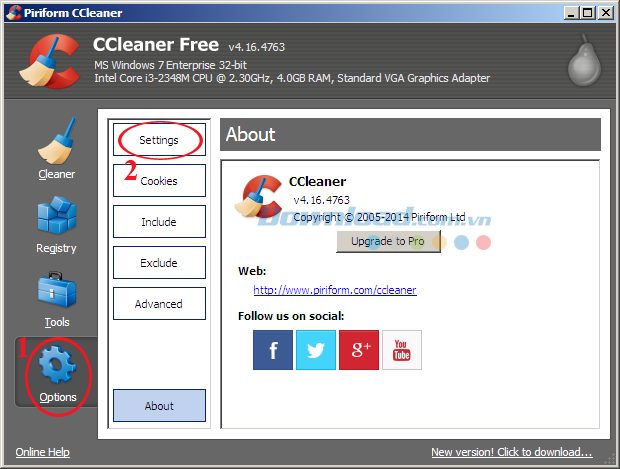
Bước 2: Tiếp theo tích chọn vào ô Run CCleaner when the computer starts để bật tính năng tự động chạy CCleaner khi khởi động Windows.
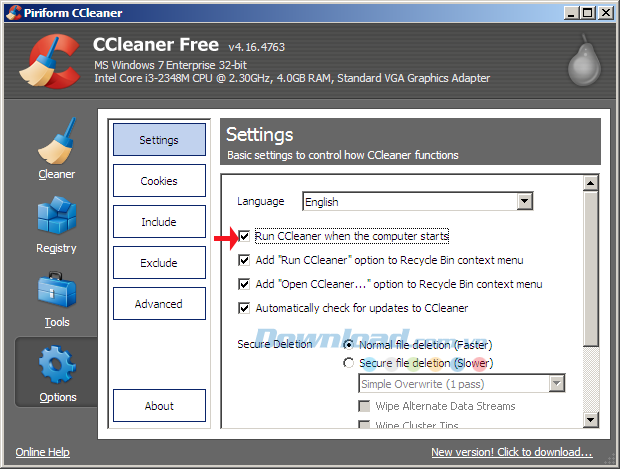
Vậy là chỉ với 2 bước rất đơn giản bạn đã bật tính năng khởi động cùng Windows của CCleaner thành công. Rất tiện lợi phải không các bạn? Khi sử dụng CCleaner mà bạn muốn chuyển sang ngôn ngữ tiếng Việt thì cũng có thể thực hiện một cách dễ dàng.
Ngoài ra, bạn có thể tham khảo thêm cách sử dụng TuneUp Utilities để tối ưu hóa hệ thống, cFosSpeed để tăng tốc kết nối Internet hoặc Wise Game Booster để tăng tốc chơi game.
Chúc các bạn thực hiện thành công!
Theo Nghị định 147/2024/ND-CP, bạn cần xác thực tài khoản trước khi sử dụng tính năng này. Chúng tôi sẽ gửi mã xác thực qua SMS hoặc Zalo tới số điện thoại mà bạn nhập dưới đây: